Android Auto facilitează și sigură accesarea muzicii, a navigației și a altor lucruri de pe telefonul dvs. în mașină. Dispune de o mulțime de aplicații compatibile și comenzi simple datorită Asistentului Google.
Dacă doriți să mergeți mai departe cu funcția, ar trebui să știți despre câteva modificări rapide pentru a personaliza Android Auto și a-l îmbunătăți și mai mult. Să ne uităm la setările Android Auto la îndemână pe care le puteți modifica pentru a profita mai mult de ea.
Cuprins
Modul de conducere Android Auto vs. Google Assistant
Înainte de a trece la cele mai utile setări Android Auto, ar trebui să clarificăm o distincție între două servicii Android similare. De ani de zile, Google a acceptat atât Android Auto pe ecranele mașinii compatibile, cât și pe ecranul telefonului dvs. Cu toate acestea, la sfârșitul anului 2021, Google a retras Android Auto pentru ecranele telefonului.
În schimb, acum va trebui să utilizați modul de conducere al Asistentului Google pentru a obține funcții asemănătoare Android Auto pe ecranul mașinii. Când deschideți aplicația Android Auto pe telefon, este posibil să vedeți o solicitare de a Încercați modul de conducere în partea de sus. De asemenea, puteți spune „OK Google, începe modul de conducere” pentru a-l deschide. Consultați ghidul nostru pentru modul de conducere Android pentru mai mult ajutor.
În timp ce Modul de conducere este similar cu vechea interfață Android Auto pentru telefonul dvs., există unele diferențe între Modul de conducere și Android Auto propriu-zis. Drept urmare, vom clarifica mai jos unde se aplică doar pentru Android Auto (pe ecranul mașinii tale). Puteți deschide în continuare Aplicația Android Auto pe telefon pentru a modifica opțiunile de mai jos.
1. Forțați modul Light sau Dark în Android Auto
În mod prestabilit, Android Auto de pe afișajul mașinii se schimbă între modurile de lumină și întuneric, în funcție de setările mașinii. Când mașina ta simte că este întuneric și aprinde farurile automat, Android Auto va intra și în modul noapte.
Dacă doriți să utilizați întotdeauna modul zi sau noapte pentru aplicațiile pentru hărți în Android Auto, puteți schimba acest lucru cu o setare rapidă. Pentru a-l accesa, deschideți aplicația Android Auto pe telefon, care va trece direct la meniul de setări, deoarece Android Auto nu funcționează acum pe ecranele telefonului. Aici, selectați modul Zi/Noapte pentru câmpul de hărți și alegeți Automat, Zi sau Noapte.
Rețineți că pentru a modifica alte setări Google Maps pentru Android Auto, ar trebui să aplicați trucurile Google Maps în aplicația principală.
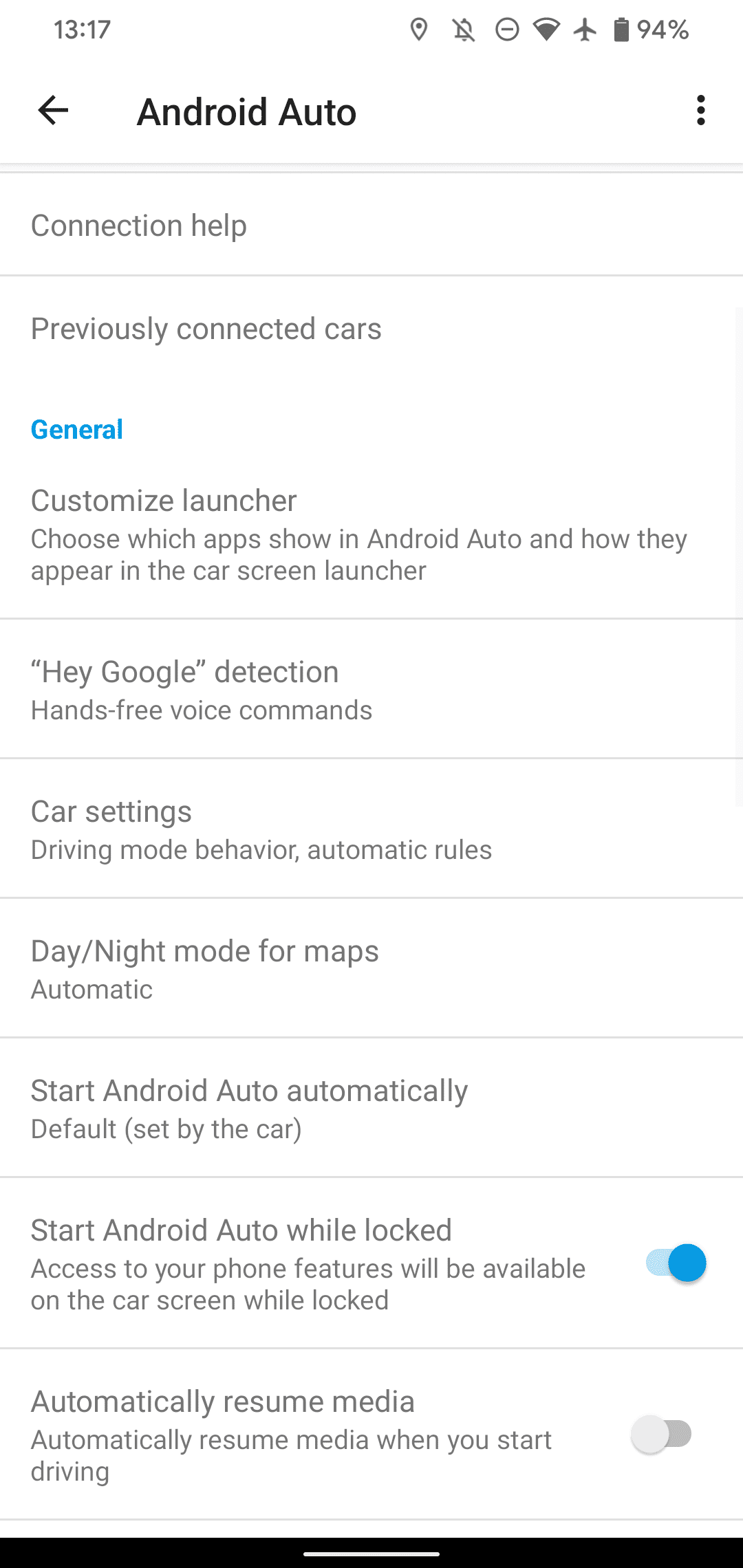
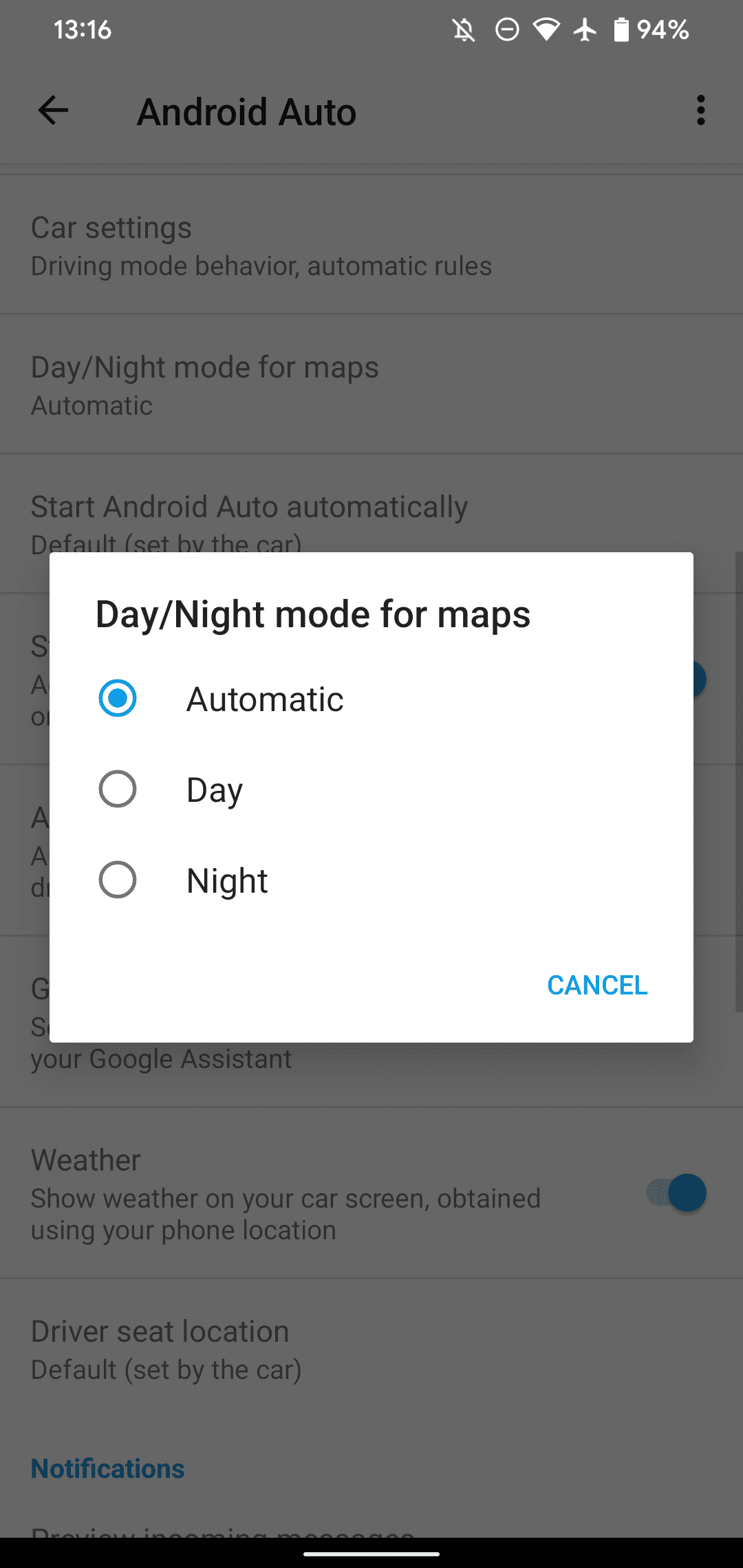
Dacă preferați să forțați tema deschisă sau întunecată pe tot Android Auto, puteți face acest lucru cu o călătorie la setările pentru dezvoltatori Android Auto. La fel ca și opțiunile standard pentru dezvoltatori Android, Android Auto include și un meniu ascuns cu setări suplimentare.
Pe pagina de opțiuni a Android Auto, derulați în jos în jos și veți vedea un câmp numit Versiune. Atingeți acest lucru de mai multe ori până când vedeți o solicitare pentru a activa opțiunile pentru dezvoltatori. Acceptați acest lucru și acum veți putea accesa modul dezvoltator Android Auto.
Pentru a afișa aceste setări, deschideți meniul cu trei puncte din dreapta sus și alegeți Setări pentru dezvoltatori. Aici veți găsi mai multe opțiuni noi. Deși cele mai multe dintre ele nu sunt utile pentru utilizatorii normali, unul dintre ele este. Atingerea Zi/Noapte vă permite să alegeți tema Controlată de mașină, Controlată de telefon, Ziua sau Noaptea pentru tema Android Auto.
După cum am menționat, Car-controlled va controla tema Android Auto în funcție de condițiile de lumină din exterior. Ziua și noaptea se explică de la sine; vor rămâne întotdeauna în modul de lumină și, respectiv, întuneric.
Controlat de telefon va urma opțiunea de tematică a telefonului dvs. De exemplu, dacă aveți programat modul întuneric să se activeze la apus, Android Auto va trece în modul de noapte când telefonul dvs. o face. Această opțiune poate fi utilă dacă nu doriți ca Android Auto să intre în modul întunecat pentru un moment când conduceți într-un tunel, de exemplu.
Vedeți cum să utilizați modul întunecat pe Android dacă aveți nevoie de ajutor pentru a schimba acest lucru.
În timp ce vă aflați în setările pentru dezvoltatori Android Auto, aruncați o privire la Rezoluția video. În funcție de unitatea principală a mașinii dvs., schimbarea acestei opțiuni ar putea crește calitatea afișajului Android Auto.
2. Configurați modul de conducere Asistent Google
Dacă doriți să utilizați Android Auto pe ecranul telefonului dvs., ar trebui să vă asigurați că Modul de conducere Asistent Google este configurat corect. Pentru a-și schimba opțiunile, porniți Modul Conducere spunând „OK Google, începeți Modul Conducere”. Poate fi necesar să începeți navigarea în Google Maps. Odată ce rulează, atingeți pictograma Meniu din dreapta jos pentru a deschide lansatorul de aplicații, urmat de Setări.
Veți vedea câteva setări, inclusiv Afișați mesaje potrivite pentru conducere și Permiteți apelurile primite în timp ce conduceți. Dincolo de acestea, atingeți Mai multe setări pentru a accesa restul personalizărilor modului de conducere.
Modul Driving acum se activează automat când începeți să navigați cu Google Maps, așa că nu trebuie să faceți nimic special pentru a vă asigura că este activat. Dacă nu îl vedeți, deschideți Google Maps, atingeți pictograma profilului din dreapta sus și mergeți la Setări > Setări de navigare > Setări Asistent Google. Acest lucru vă va duce la același meniu în care puteți activa Modul de conducere dacă este dezactivat.
Este o durere să vă reluați manual melodia, podcastul sau alte media de fiecare dată când vă urcați în mașină, mai ales dacă faceți o mulțime de opriri rapide. O modificare rapidă a setărilor în Android Auto elimină această supărare.
Pe pagina Setări Android Auto, activați Porniți muzica automat. Acum, când porniți mașina, orice ați ascultat înainte de a opri conducerea va relua redarea fără intervenția dvs.
4. Personalizați bara de activități
Una dintre reproiectările afișajului auto de la Android Auto a schimbat bara de jos pentru a include o listă scurtă de aplicații utilizate recent. Dacă preferați sistemul mai vechi de afișare a unui widget pentru orice aplicație pe care nu o utilizați în prezent, activați opțiunea widget-uri din bara de activități pentru a restabili configurarea veche. Veți putea apoi să controlați redarea audio în partea de jos în timp ce aplicația pentru hărți este deschisă sau să vedeți următorul turneu cu playerul muzical deschis.
Dacă vă simțiți că ajungeți prea mult pentru a utiliza Android Audio, utilizați opțiunea Schimbați aspect pentru a alege dacă doriți ca Media sau Navigarea să fie mai aproape de dvs.
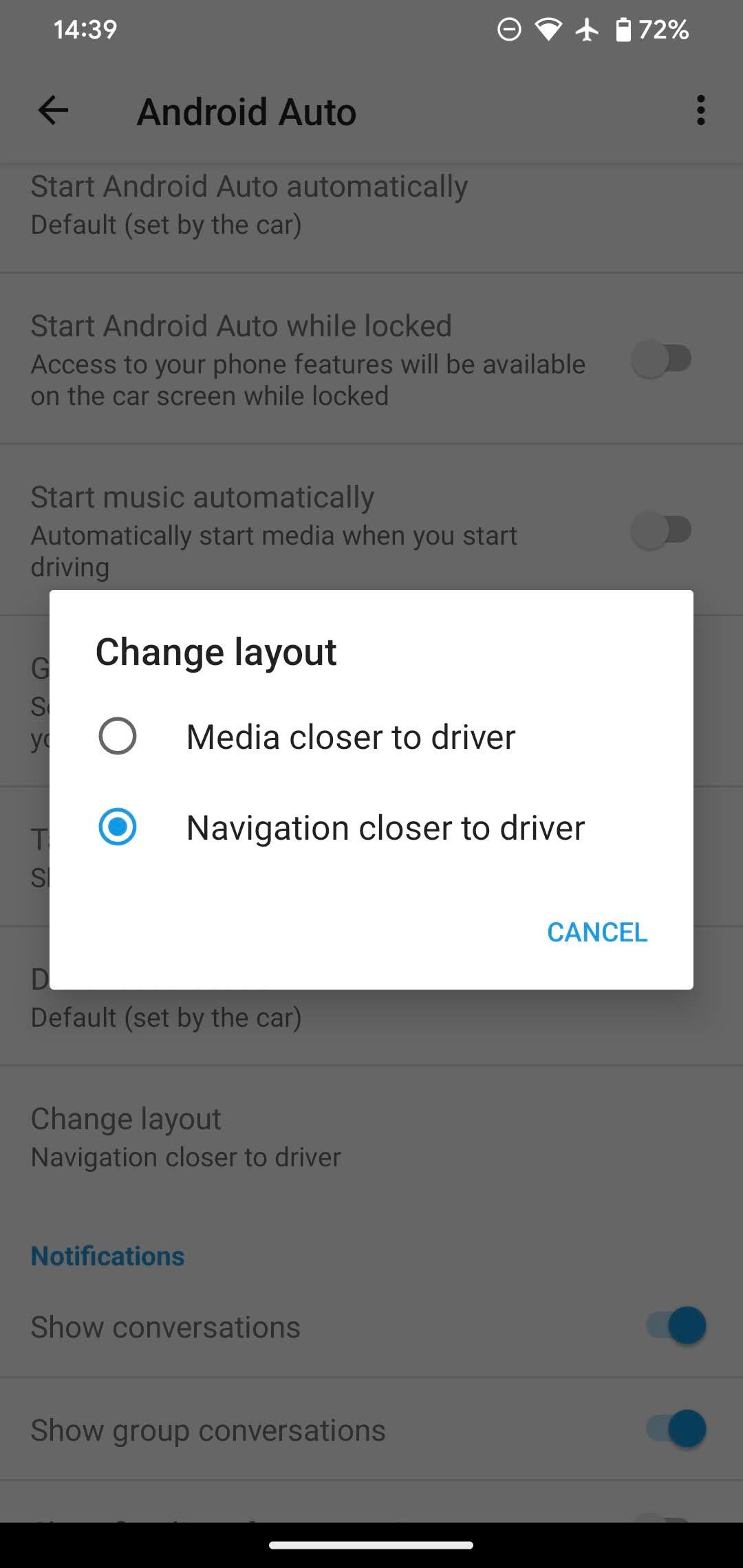
5. Controlați opțiunile de notificare automată Android
Android Auto vă permite să vedeți notificări de la aplicațiile acceptate, dar este important ca acestea să nu vă fure atenția în timp ce conduceți. Dacă preferați să nu vedeți notificări de mesaje pentru a vă ajuta să vă păstrați ochii pe drum, puteți ajusta comutatoarele pentru acestea în Android Auto.
Pe pagina Setări pentru Android Auto, derulați în jos la secțiunea Notificări. Aici veți găsi glisoare pentru Afișare conversații și Afișare conversații de grup — primul este pentru mesaje unu-la-unu, în timp ce al doilea este pentru orice chat cu trei sau mai multe persoane.
Puteți dezactiva Afișare sonerie de conversație dacă nu doriți ca alertele să emită un sunet, ceea ce este o idee bună, deoarece vă pot depăși muzica sau alte media. În cele din urmă, glisorul Afișează prima linie de conversații va afișa o linie de notificări de mesaj, atâta timp cât ești oprit când sosesc acestea. Utilizați acest lucru cu precauție, deoarece vă poate distrage și mai mult atenția de la conducere.
Luați în considerare utilizarea Nu deranjați pe dispozitivul dvs. Android pentru a suprima în continuare alertele în timp ce conduceți.
6. Porniți Android Auto în timp ce este blocat
În funcție de telefon și vehicul, este posibil ca Android Auto să nu pornească dacă telefonul este blocat atunci când vă conectați la mașină. Dacă doriți să începeți să utilizați Android Auto de îndată ce vă conectați dispozitivul, chiar dacă este blocat, activați glisorul Porniți Android Auto în timp ce este blocat în meniul de setări.
Acest lucru scade puțin securitatea funcției, deoarece cineva din mașina dvs. ar putea folosi Android Auto fără a trece prin ecranul de blocare. Dar dacă utilizați Android Auto tot timpul, este probabil să meritați confortul de a accesa cele mai bune aplicații Android Auto.
7. Adăugați comenzi rapide la Lansatorul automat Android
În lista noastră de sfaturi de top pentru Android Auto, am analizat cum să rearanjați și să schimbați pictogramele care apar pe lansatorul mașinii dvs. Cu toate acestea, este posibil să fi trecut cu vederea faptul că puteți adăuga comenzi rapide ale Asistentului Google la lansator. În aplicația Android Auto, alegeți Personalizați lansatorul > Adăugați o comandă rapidă la lansator pentru a face acest lucru.
Selectați Apelați un contact pentru a adăuga o opțiune cu o singură atingere pentru a apela pe oricine alegeți. O acțiune a Asistentului este o opțiune și mai utilă. Cu acesta, puteți crea o pictogramă care se poate atinge pentru a rula o comandă Asistent Google. Acest lucru este util pentru a rula comenzi lungi, astfel încât să nu fie nevoie să le rostiți sau dacă doriți să executați o comandă fără, de exemplu, să treziți un copil adormit.
Doar introduceți o comandă de asistent, cum ar fi „Citiți mesajele mele” și adăugați un nume pentru acțiune. Puteți apăsa Test Command pentru a vedea cum funcționează dacă sunteți conectat la Android Auto.
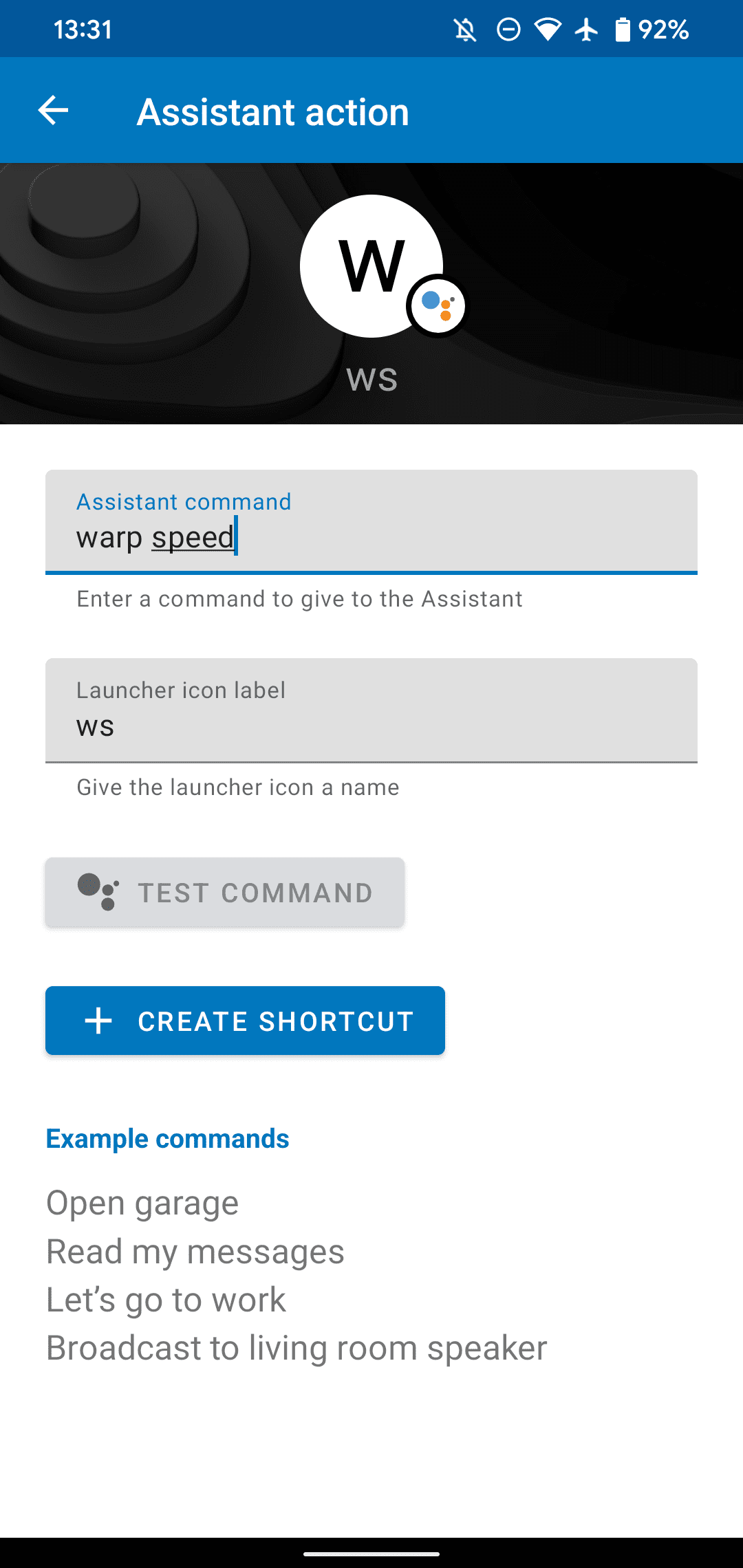
Profitați la maximum de Android Auto și de modul de conducere
Aceste modificări rapide ale setărilor te ajută să obții mult mai mult de la Android Auto sau de la modul de conducere de pe ecranul telefonului tău. În timp ce opțiunile pentru dezvoltatori Android Auto nu sunt foarte utile pentru non-dezvoltatori, există încă opțiuni utile în meniul principal de setări Android Auto. Nu uitați că, chiar și cu comoditatea acestei funcții, concentrarea dvs. ar trebui să fie întotdeauna pe drum.
Între timp, dacă întâmpinați vreodată o problemă cu Android Auto, nu este dificil să depanați.

